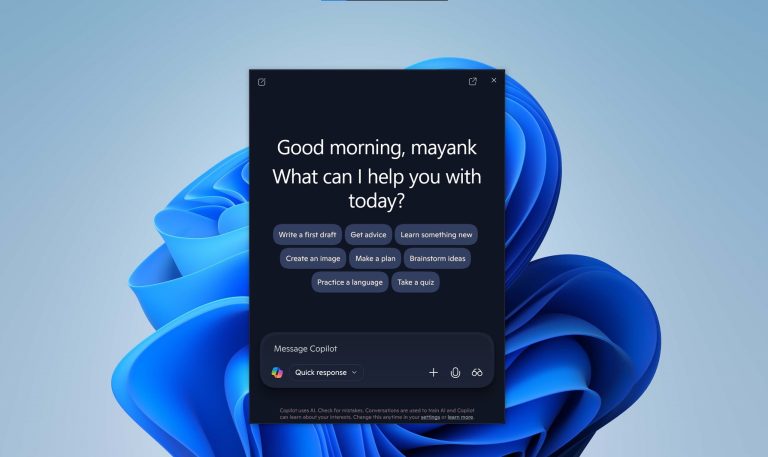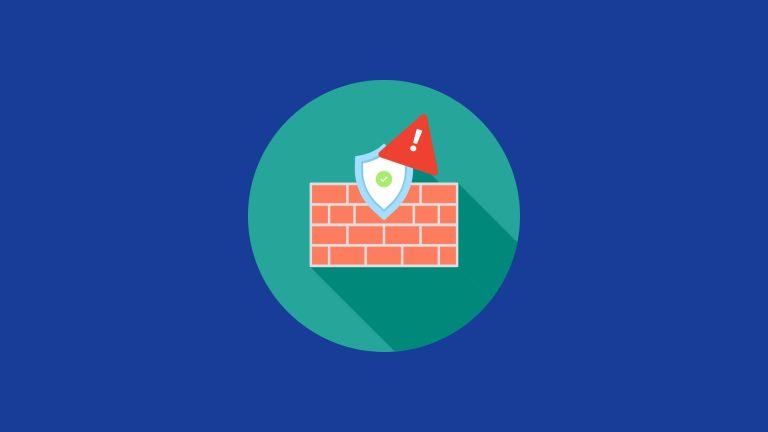iPhoneを解除するためのステップバイステップガイド
あなたのiPhoneから閉じ込められて、あなたのパスコードを必死に覚えようとしていることに気づいたことがありますか?心配しないで。私たちはあなたをカバーしています!このユーザーフレンドリーなガイドでは、iTunes、PassCodes、またはSIMカードを必要とせずにiPhoneのロックを解除するために、さまざまな方法を説明します。
iPhone 13のロックを解除する場合でも、iPhone 7のロックを解除する方法を疑問に思っている場合でも、ステップバイステップの指示により、デバイスへのアクセスをすばやく取り戻すことができます。パスワードやコンピューターなしでiPhoneのロックを解除する方法を見つける準備をしてください。飛び込みましょう!
パート1。iPhoneのロックを解除するにはどうすればよいですか?
iPhoneのロックを解除する方法を疑問に思っている場合は、デバイスへのアクセスを取り戻すのに役立つ効果的な方法がいくつかあります。以下でそれらを探索しましょう。
iTunesまたはPassCodeなしでiPhoneのロックを解除する方法
場合によっては、iTunesにアクセスしたり、パスコードをリコールできない場合があります。このような状況では、Ultfone iPhoneのロック解除無料のiPhone Unlockerは優れたソリューションです。この強力なツールは、すべてのiOSバージョンとiPhoneモデルをサポートしているため、iPhone、iPad、またはiPodの画面ロックのロックを解除するための信頼できる選択肢となっています。
Ultfone iPhoneの利点ロック解除:
- すべてのiOSバージョンとiPhoneモデルのサポート:
どのiOSバージョンを実行しているか、どのiPhoneモデルがあるかに関係なく、Ultfone iPhoneのロック解除は画面のロックを効果的に解除できます。
- すべての画面ロックのロックを解除します:
PassCode、Touch ID、Face ID、またはApple IDであろうと、Ultfone iPhoneのロック解除は数秒以内にそれらを削除できます。
- 画面タイムパスコードのロックを解除:
画面時間を設定してパスコードを忘れた場合、Ultfone iPhoneのロックを解除すると、データの損失なしにバイパスするのに役立ちます。
- MDMをバイパス:
Ultfone iPhoneのロック解除は、ルートアクセスなしで企業または教育デバイスのモバイルデバイス管理(MDM)を削除できます。
- 最新の状態:
Ultfone iPhoneロック解除無料のiPhone Unlockerは、最新のiOS 16/iPados 16およびiPhone 14モデルと互換性があり、最新の更新に関係なくデバイスのロックを解除できます。
次に、ultfone iPhoneのロックを解除してiPhoneのロックを解除するために、ステップバイステップのプロセスを実行しましょう。
今すぐ購入
今すぐ購入
パート2。SIMカードなしでiPhoneのロックを解除する方法は?
iPhoneに適切なSIMカードをお持ちでない場合でも、これらの手順に従ってロックを解除できます。
- ステップ1:
iPhoneをバックアップして、iPhoneをバックアップしてデータが安全であることを確認します。詳細な手順については、iPhoneをバックアップする方法に関するガイドを参照してください。
- ステップ2:
1.デバイスをバックアップしたら、iPhoneをリセットします。
2.iPhoneの「設定」に移動します。
3.「一般」を選択します。
4.「リセット」を選択します。
5.リセットを完成させるには、「すべてのコンテンツと設定を消去」をタップします。
- ステップ3:
iPhoneをリセットした後にバックアップを復元し、電源を入れてバックアップをステップ1から復元します。これにより、データと設定がデバイスに転送されるようになります。
- ステップ4:
新しいSIMカードを挿入します。 iPhoneの使用を開始するには、新しいSIMカードを挿入します。 iPhoneのロック解除と新しいSIMカードを挿入する準備ができています。
ロック画面で[iPhoneの消去]をクリックします(iOS 15.2以降)
iOS 15.2または最新バージョンを備えたデバイスを使用している場合、他の方法よりも安全で信頼性の高いパスワードを忘れたときにiPhoneのロックを解除する方法の代替方法があります。これがそれを行う方法です:
- ステップ1:
iPhoneのロック画面にロック画面に間違ったパスコードを入力し、意図的に間違ったパスコードを入力します。
- ステップ2:
メッセージが表示されたら、[iPhoneの消去]をクリックします。メッセージが表示されたら、[iPhoneを消去]をクリックして続行します。
- ステップ3:
Apple ID資格情報を入力します。消去リクエストを確認するために、Apple ID資格情報を入力するように求められます。
- ステップ4:
確認するために「消去」をなめます。[消去]をクリックして、iPhoneを消去することを確認します。このアクションにより、デバイス上のすべてのデータが消去されることを忘れないでください。
- ステップ5:
プロセスが完了するのを待ちます。プロセスが完了するのを待ってください。iPhoneのロックが解除され、新しいデバイスとしてセットアップできます。
パート3。PassCodeなしでiPhoneのロックを解除する方法
パスコードを忘れてiPhoneにアクセスできない場合があります。 PassCodeなしでiPhone 13のロックを解除する2つの方法を次に示します:Finder&iTunesまたはiCloud。
3.1ファインダーとiTunesを使用します
- ステップ1:
USBケーブルを使用して、無効なiPhoneをMac/ラップトップに接続し、無効なiPhoneをMacまたはラップトップに接続します。
- ステップ2:
iPhoneの要約起動ファインダーまたはiTunesにコンピューターにアクセスし、デバイスリストからiPhoneを選択します。[概要]タブに移動します。
- ステップ3:
[今すぐバックアップしてください。
- ステップ4:
iPhoneを復元します。バックアップが作成されたら、「復元」をクリックして修復を開始します。
- ステップ5:
「iPhoneを見つける」「iPhoneを見つける」が有効になっている場合は、復元する前に無効にする必要があります。
- ステップ6:
iTunesを復元して更新すると、iPhoneを工場出荷時の設定に復元するように求められます。 「復元と更新」をクリックしてアクションを確認します。 iPhoneは元の状態に復元され、新しいデバイスとしてセットアップできます。
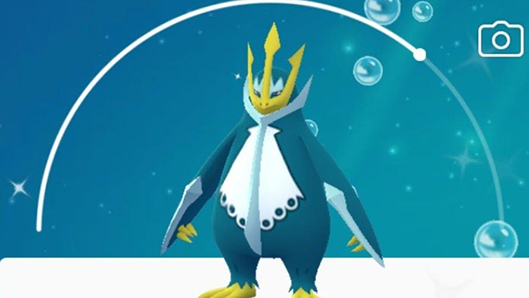
iPhoneをiTunesと同期したことがない場合は、これらの追加の手順に従ってデバイスを回復します。
RELATED: 2025年にiPhone画面の白いラインを修正するための9つの方法
- ステップ1:
iPhoneをMac/ラップトップに接続しますiPhoneをUSB Lightningケーブルを使用してiPhoneをMacまたはラップトップに接続し、iTunesを起動します。
- ステップ2:
iPhoneをリカバリモードにします。 iPhone XS、X、8、または8 Plusを使用する場合、ボリュームの上下ボタンを押してリリースすることにより、デバイスから電源を入れて再起動します。次に、回復モード画面(iTunesに接続)が表示されるまで、サイドボタンを押し続けます。
- ステップ3:
iPhoneを復元します。回復モードに入ったら、[復元]をクリックして復元プロセスを開始します。
- ステップ4:
復元と更新プロンプトが表示されたら、[復元と更新]をクリックして新しいソフトウェアをダウンロードし、デバイスで完全な修復物を実行します。
3.2 iCloudの使用
このオプションを使用するには、iCloudで「私のiPhoneを見つける」を有効にしていることを確認してください。そうでない場合は、以前の方法のいずれかを使用して、無効なiPhoneを復元する必要があります。 「私のiPhoneを見つける」が有効になっている場合は、次の手順に従ってください。
- ステップ1:
別のデバイスまたはコンピューターを使用してiCloud Webサイトにアクセスし、ブラウザを開き、iCloud.com/#findに移動します。
- ステップ2:
サインインしてiPhoneのサインインを消去します。IcloudAppleID資格情報を使用してください。[すべてのデバイス]をクリックし、リセットするデバイスを選択します。最後に、「iPhoneの消去」をクリックして消去プロセスを開始します。
パート4。iPhoneのロックを解除する方法に関するFAQ
Q:コンピューターやパスコードなしでiPhoneのロックを解除する方法は?
A:コンピューターやパスコードがない場合は、iCloudのiPhone機能を見つけて、デバイスをリモートで消去してみてください。ただし、私のiPhoneを見つけたことがない場合は、Ultfone iPhoneのようなiTunesまたはサードパーティのソフトウェアに依存する必要がある場合があります。
最後の言葉
iPhoneのロックを解除することは重要です。特に、パスコードを忘れたり、必須リソースへのアクセスがない場合は重要です。このガイドに記載されている方法に従って、手間をかけずにiPhoneへのアクセスを取り戻すことができます。
Ultfone iPhoneのロック解除iTunes、またはiCloudを使用するかどうかにかかわらず、潜在的な損失を防ぐためにデータのバックアップがあることを常に確認してください。
iPhoneのセキュリティを覚えておいて、スムーズなロック解除プロセスの手順に従ってください。さあ、先に進んで、iPhoneのロックを楽に解き放ちましょう!
今すぐ購入
今すぐ購入